Bu kılavuzda sana, Adobe Premiere Pro CC ile etkileyici bir Instagram Reel oluşturmanın yollarını göstereceğim. Bu rehber, seni klipleri düzenleme adımlarıyla yönlendirecek, efektler ekleyip tüm sıralamayı iyileştirmen için sana rehberlik edecek. Videoların temel düzenleme konseptlerini öğrendin ve şimdi öğrendiklerini pratiğe dökebilme zamanı geldi. Aşağıda editasyonun en önemli yönlerine adım adım değineceğim.
En Önemli Bulgular
- Klipleri dinamik bir şekilde kesmek, videoyun görsel çekiciliğini arttırır.
- Audio ayarları, bitmiş ürünün kalitesi açısından kritiktir.
- Effektlerin ve renk düzeltmelerinin kullanımı, Reelinize son dokunuşu sağlar.
Adım Adım Kılavuz
İlk drone klibini zaman çizelgesine sürükleyerek başla ve ilgili düzenleme alanının sonuna yerleştir. Kameranın kendisini hedeflediği ve ardından ormana doğru uçtuğu kliple çalışmak istersin. Bu klibin içine bazı atlamalar ekleyerek dinamik bir etki elde etmek istiyorsun.
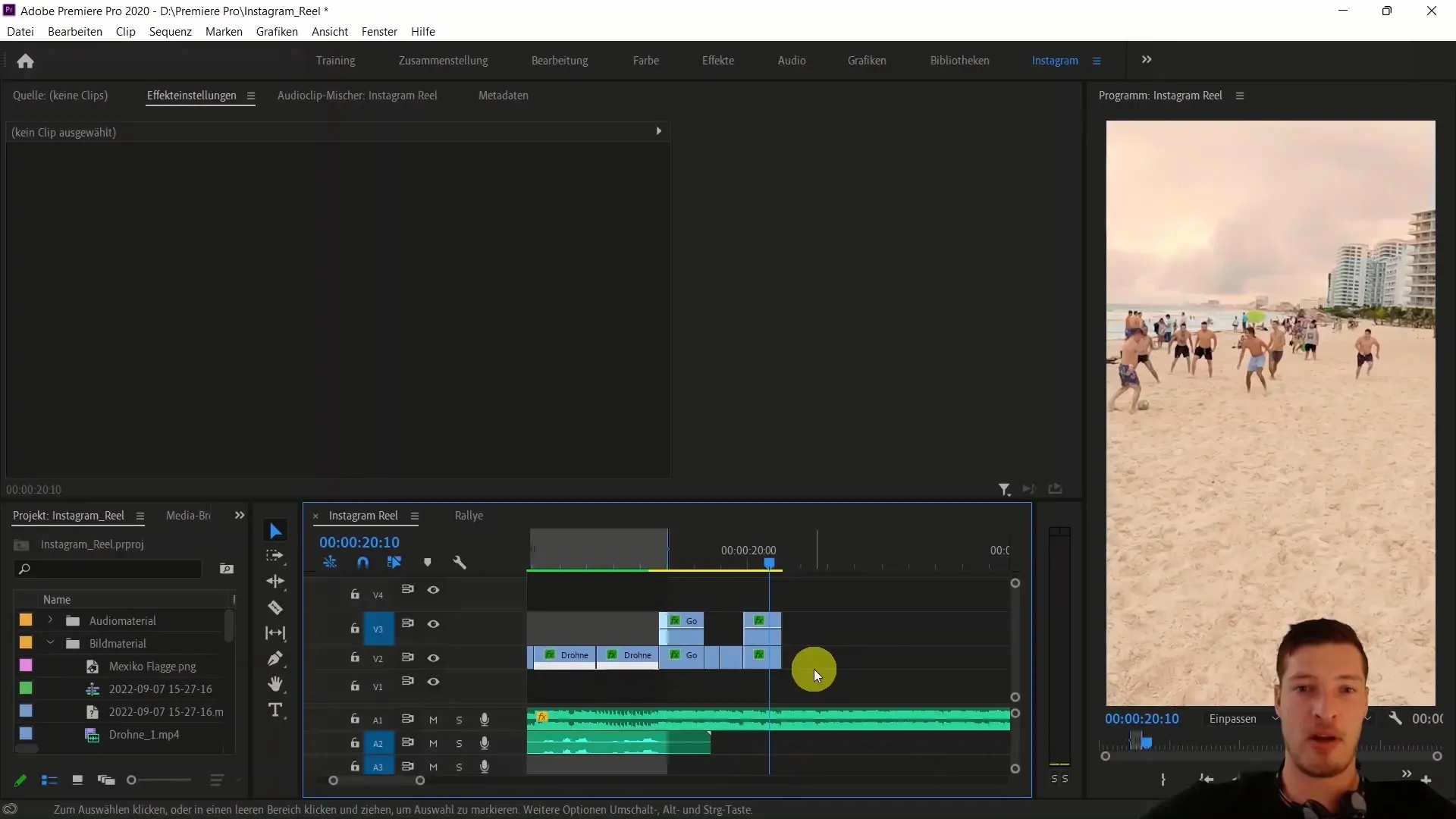
Şimdi klibi izleyerek kesmek istediğin noktaları belirle. Öncelikle müziği dinle ve en iyi kesme noktalarının nerede olduğunu kontrol et. Yaklaşık olarak 1, 2 ve 3 saniyelerde ilk kesimi yaptıktan sonra klibi bu dinamik şekilde bölebilirsin.
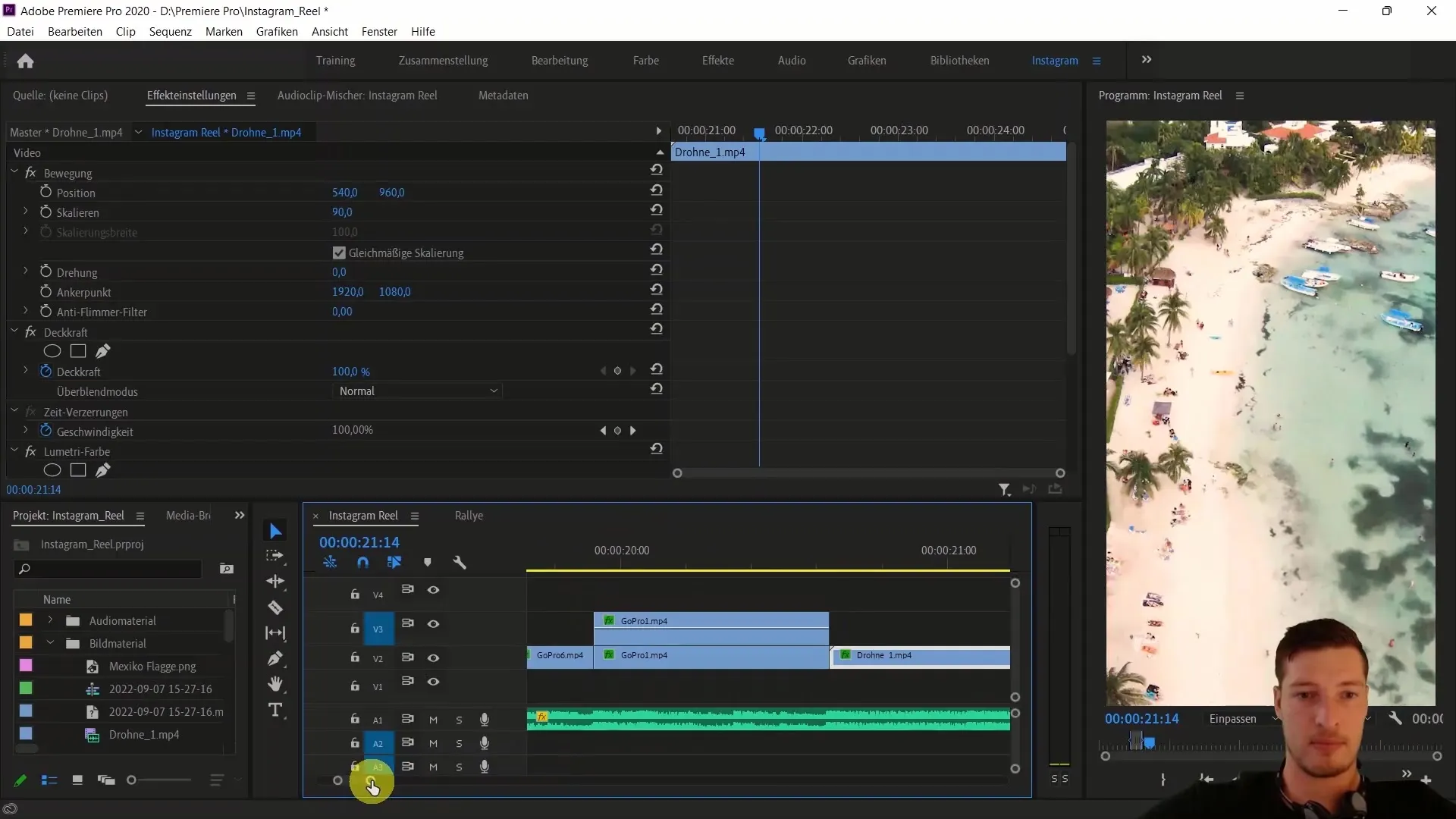
İlk klibin başlangıcını, belki de drone'un öne doğru uçmaya başladığı noktada kesmek için "C" tuşuna bas. Ardından, klip uzunluğunu görerek ne kadar atlayacağını belirle.
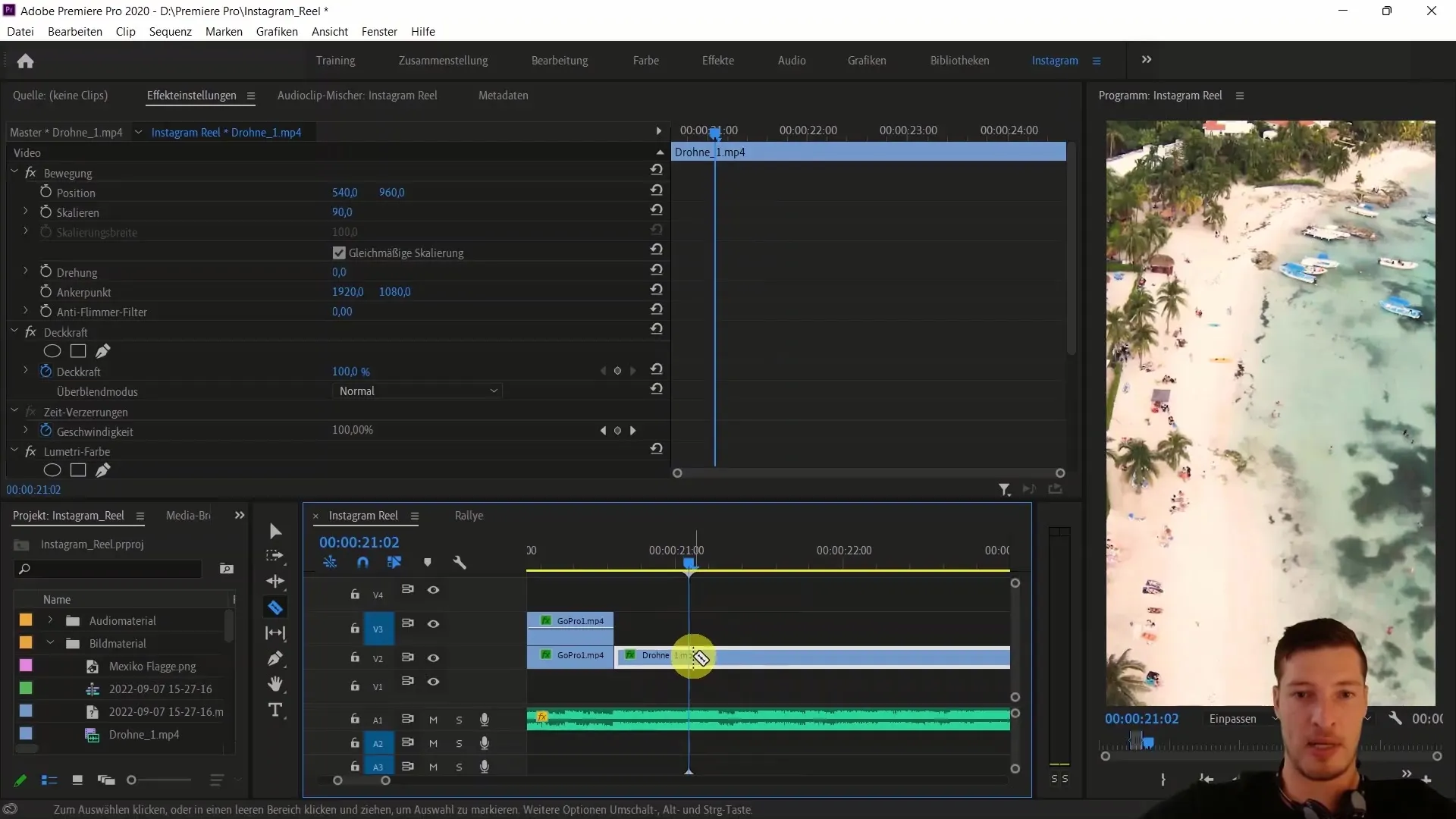
Klibin çok daha büyük bir kısmını atlayacak ve sesin yükseldiği yerlere dönerek orada başka bir kesme yapacaksın. Sonra, bir sonraki kesme noktasını belirlemek için biraz uzaklaştır.
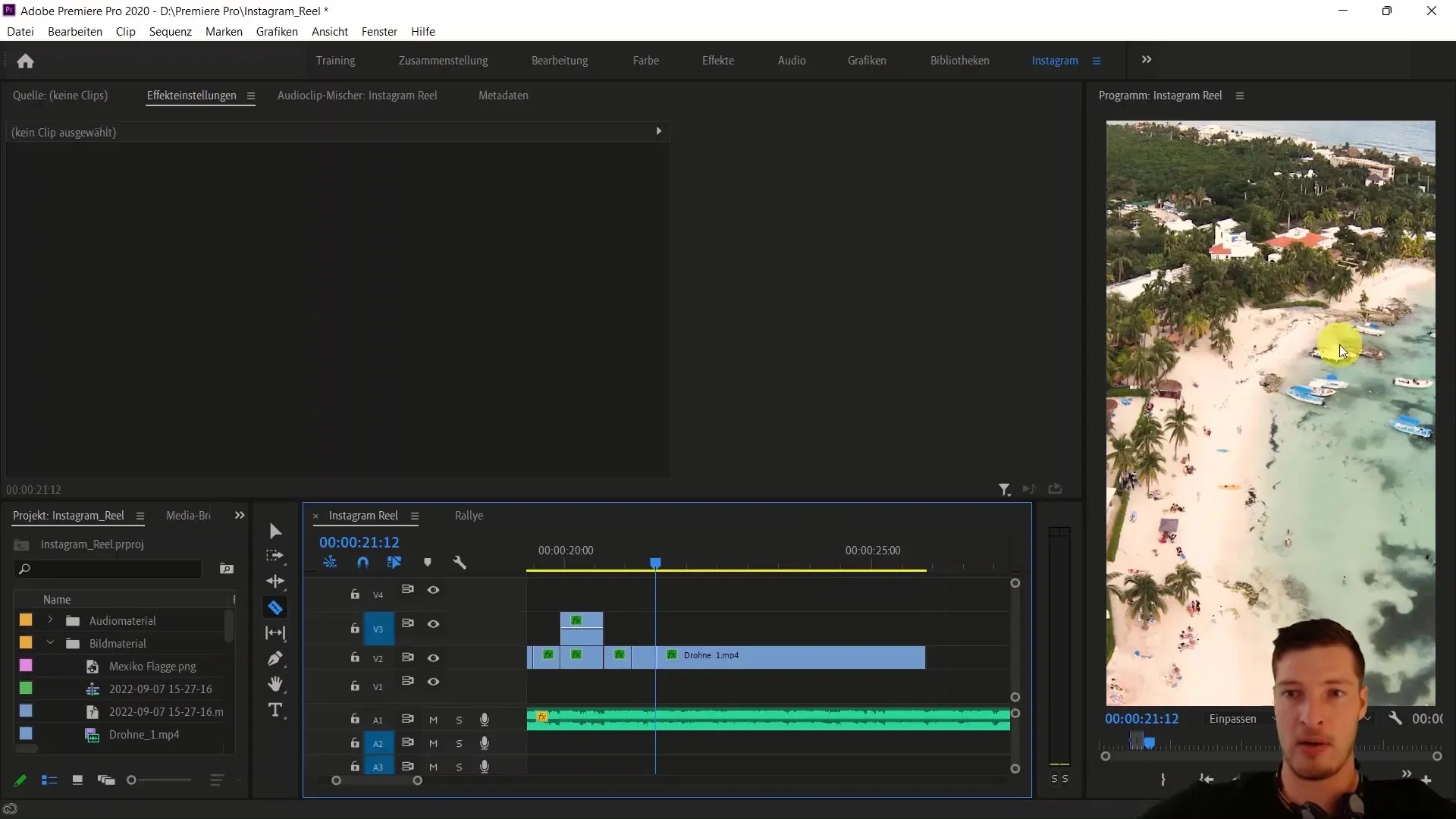
Son klipler için bu süreci tekrarlayarak iyi bir akış elde et. Kesmelerden sonra boşlukları çıkarırsın. Şimdi klibe genel olarak bakarak videonun dinamik ve çekici görünmesini sağladığından emin ol. Bu, Instagram Reelin ruhuna uygun çok hoş bir etki yaratmalıdır.
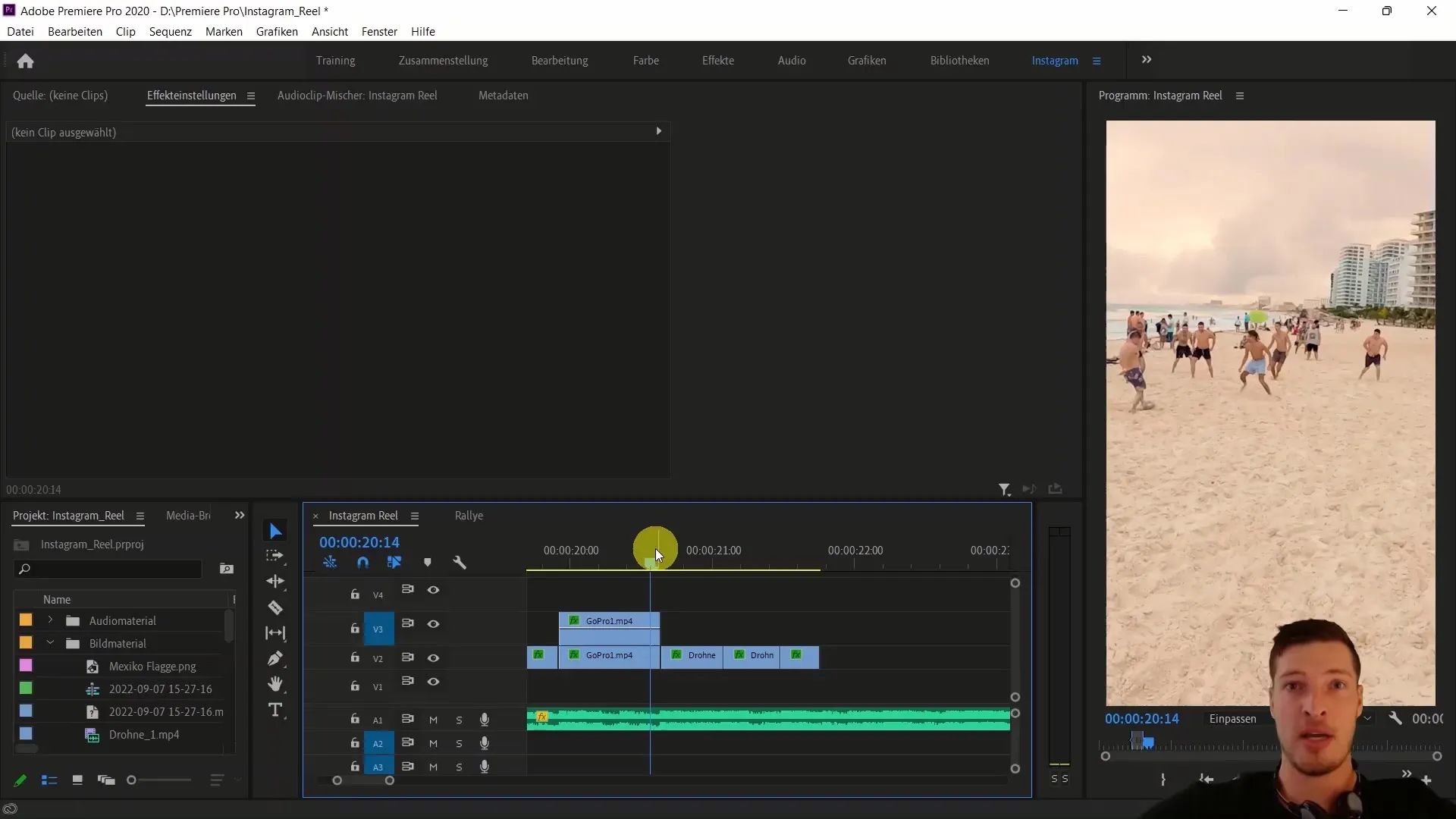
Şimdi Quad klibine geçiyoruz. Bu klibi de ilgili düzenleme alanına sürükle ve onu oynatmak için ne kadar süre bırakacağına karar ver. Yine burada, müziğin bir yükselişe ulaştığı noktaya dikkat edip klibi kesmen gerekecek.
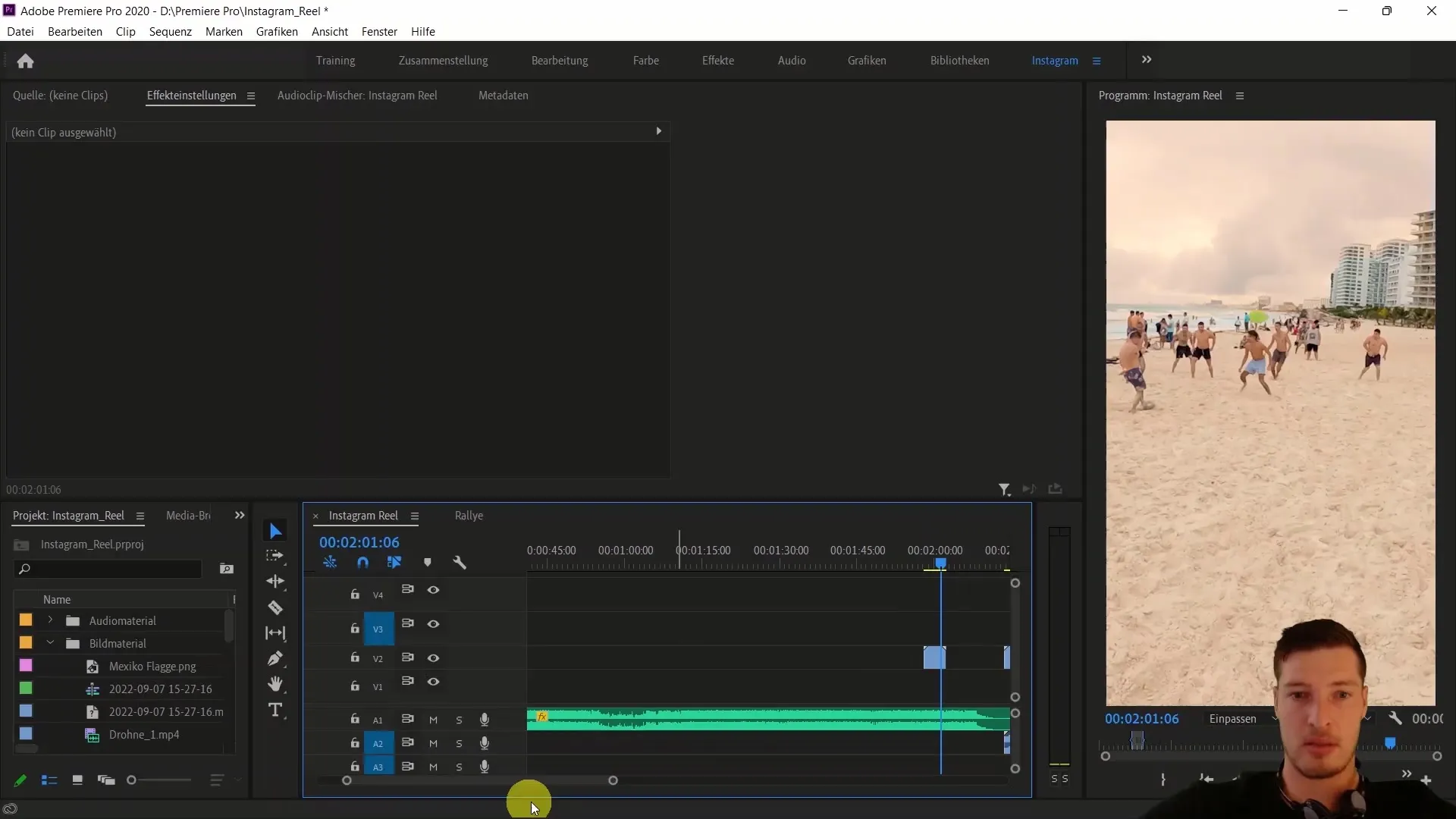
Quad klibinin sesi için sesi daha hafifçe kullanman gerekecek. Quad klibinin ses parçasını seç ve ses seçeneklerine gir. Başta ses seviyesini -15 desibelden ayarla ve daha sonra birkaç saniye sonra sese hoş bir giriş yapmak için belki de -5 desibele yükselt.
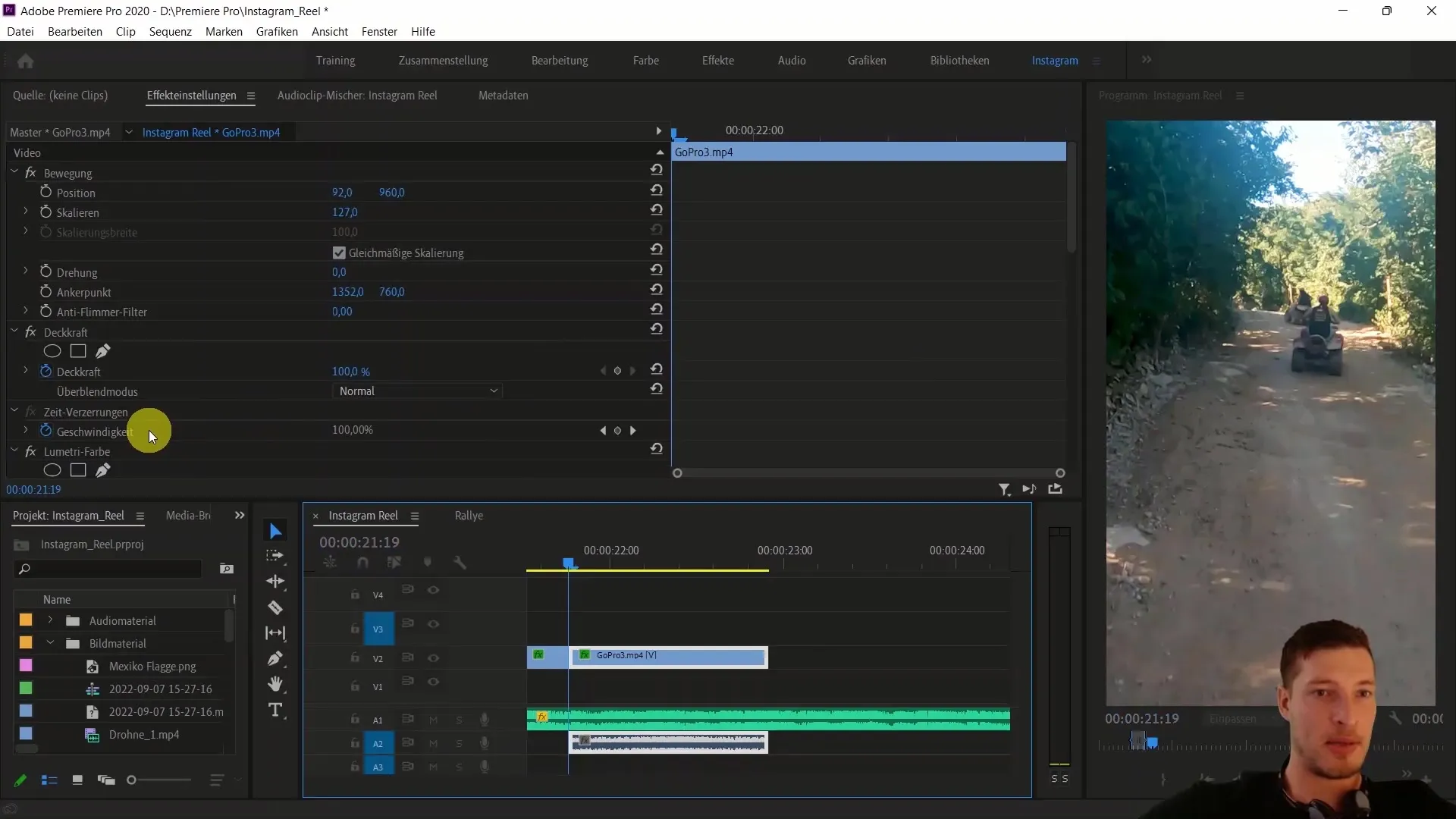
Şimdi renk düzeltmesine geçelim. Bunun için yeni bir ayar katmanı ile yapılmalı. Projek bölümünde yeni bir nesne kategorisi sürükleyerek ve "Ayar Katmanı" seçeneğini seçerek yeni bir katman oluşturun. Renk düzenlemesini tutarlı bir şekilde uygulamak için bu yeni katmanı tüm sıralığın üzerine yerleştir.
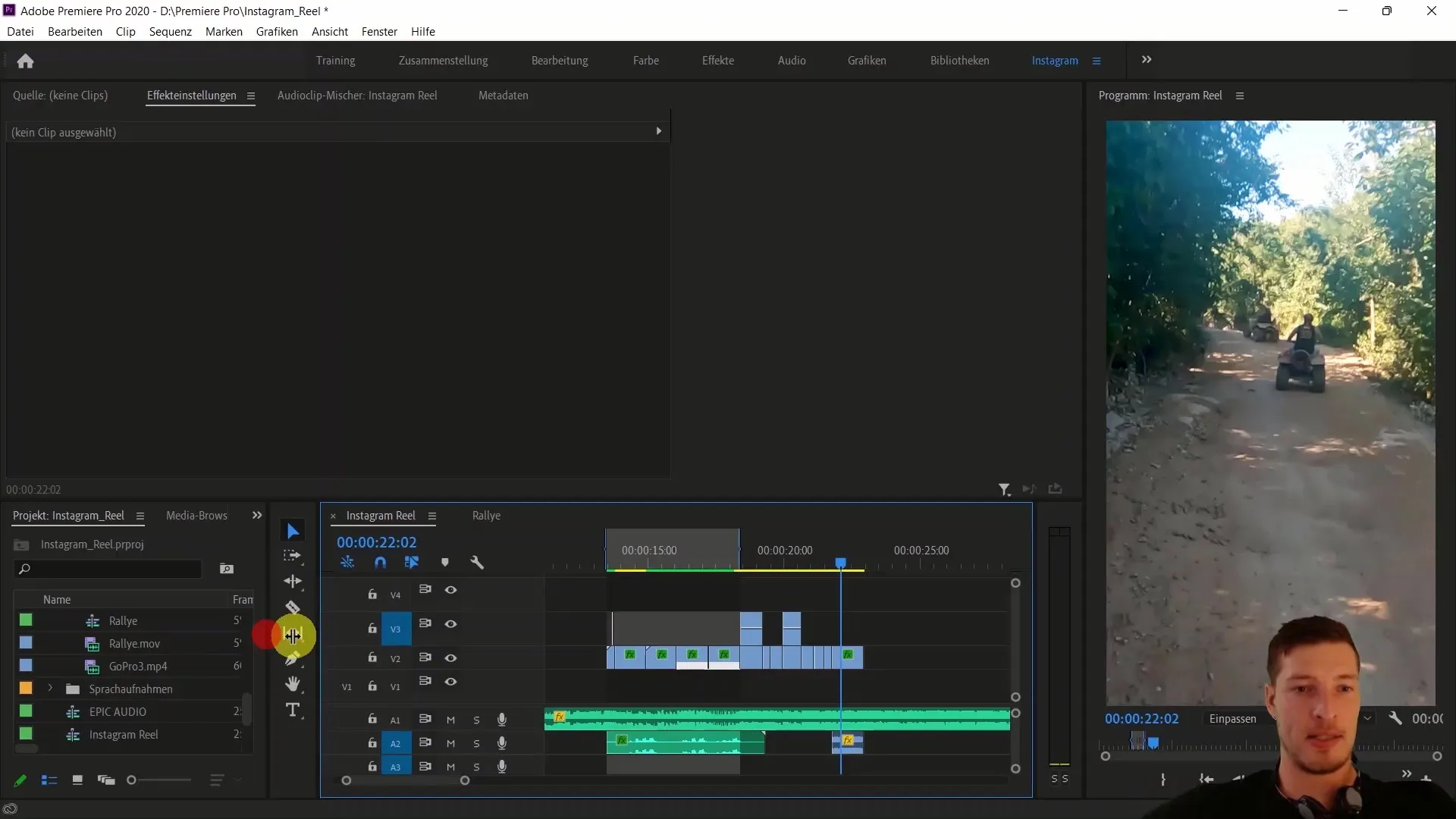
Renk sekmesini aç ve istediğin etkiyi güçlendirecek bir görünüm eklemeye başla. Premiere Pro'nin sunduğu standart görünümlerle çalışmadan önce kendi görünümlerini oluşturmadan önce. "Rush Hour" gibi daha sıcak bir görünümün iyi bir uyum sağladığını farkedeceksin.
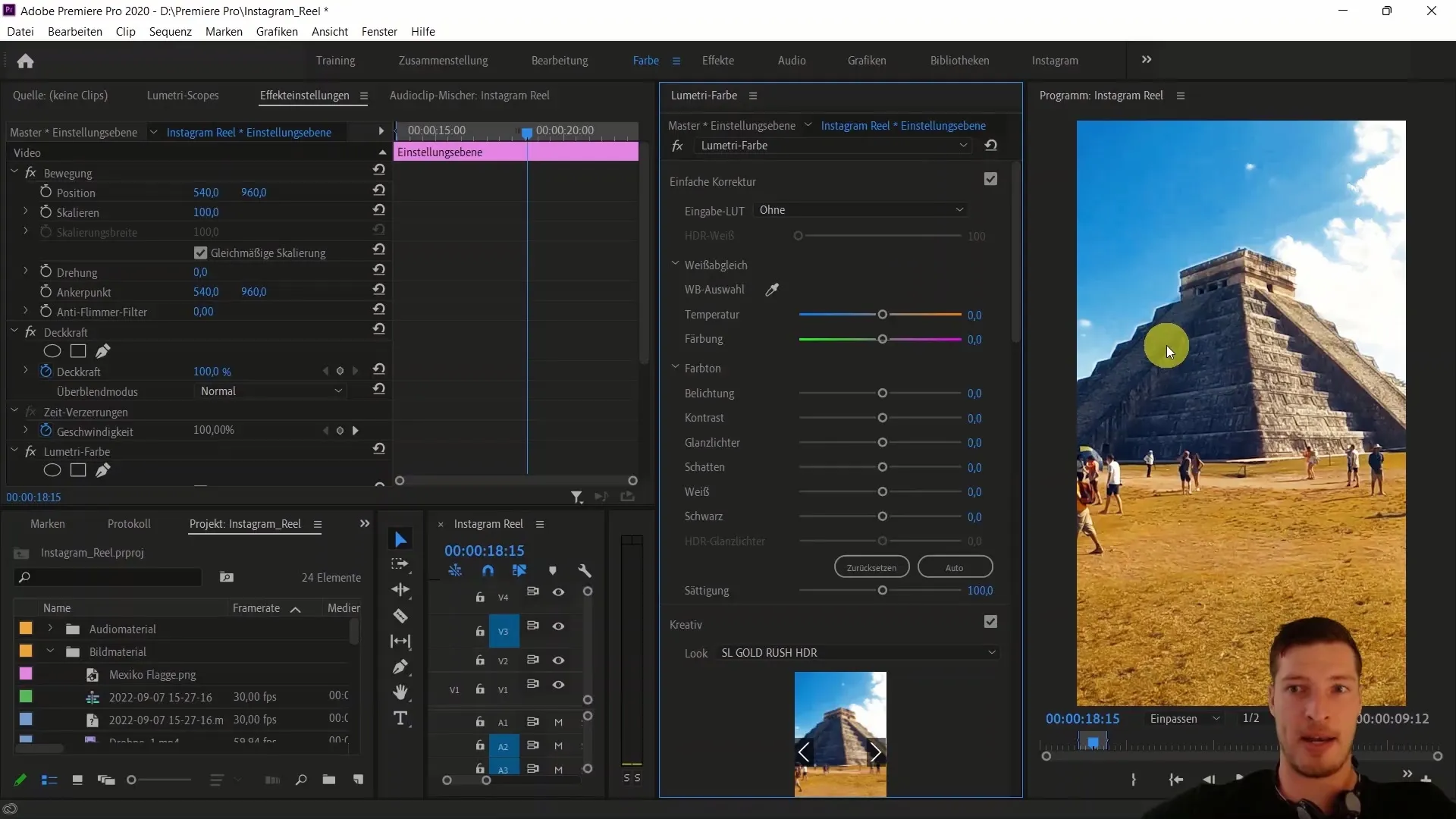
Görünümü iyileştirmek için bir vinjet ekleyebilirsin. Bu yüzden vinjet ayarlarına git ve gücü zevkine göre ayarla. Negatif güç, kenarları hafifçe karartarak genellikle çok çekici bir görünüme neden olur.
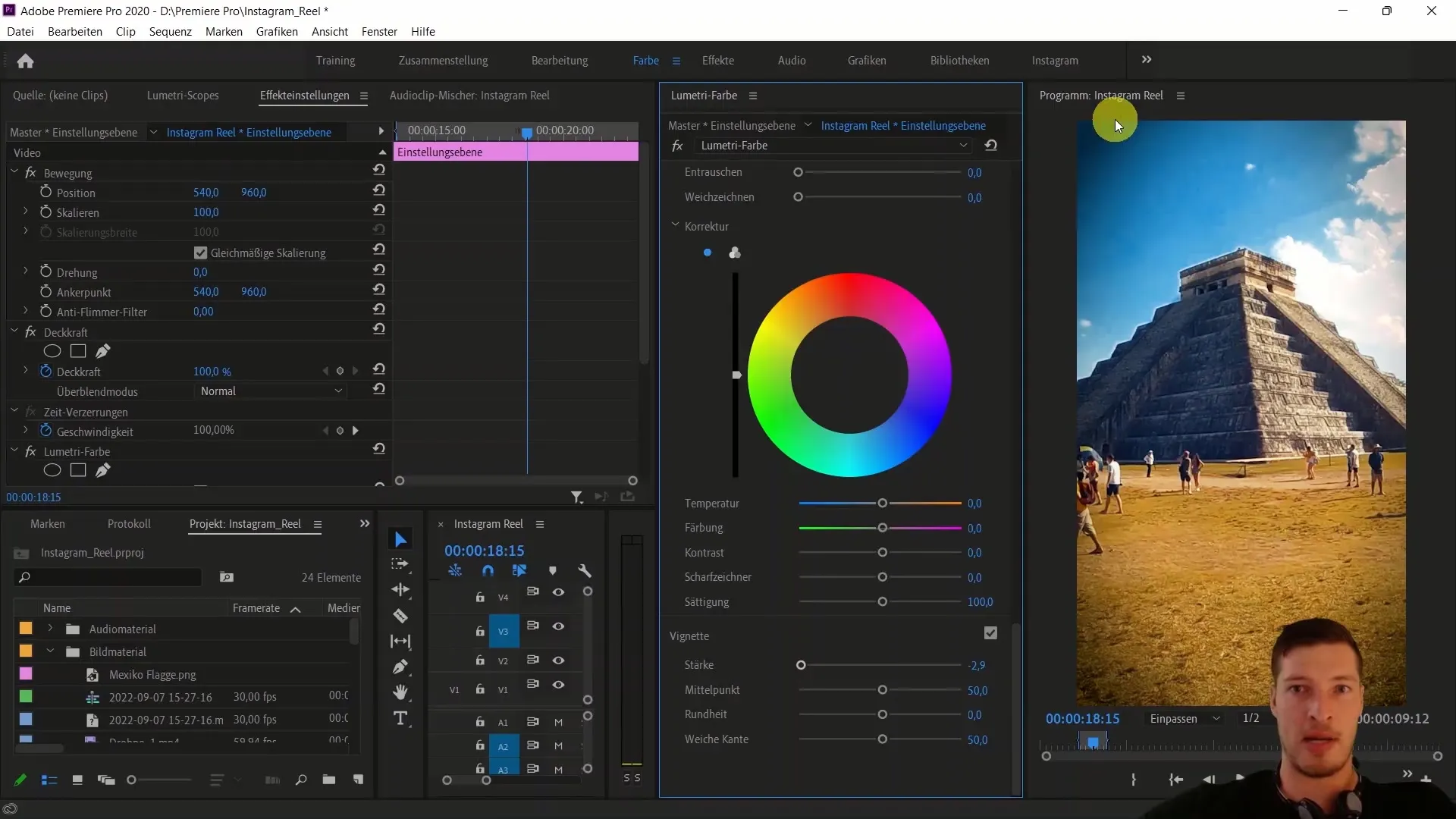
Şimdi son ayarlamaları yapın ve dört klipte bir geçiş ekleyin. Bunu yapmak için video geçişlerine gidin ve dört klipte bir Zoom-In veya Zoom-Out efekti ekleyin. Bu noktada geçişin süresini kısaltabilirsiniz, böylece daha hızlı bir kurgu mümkün olur.
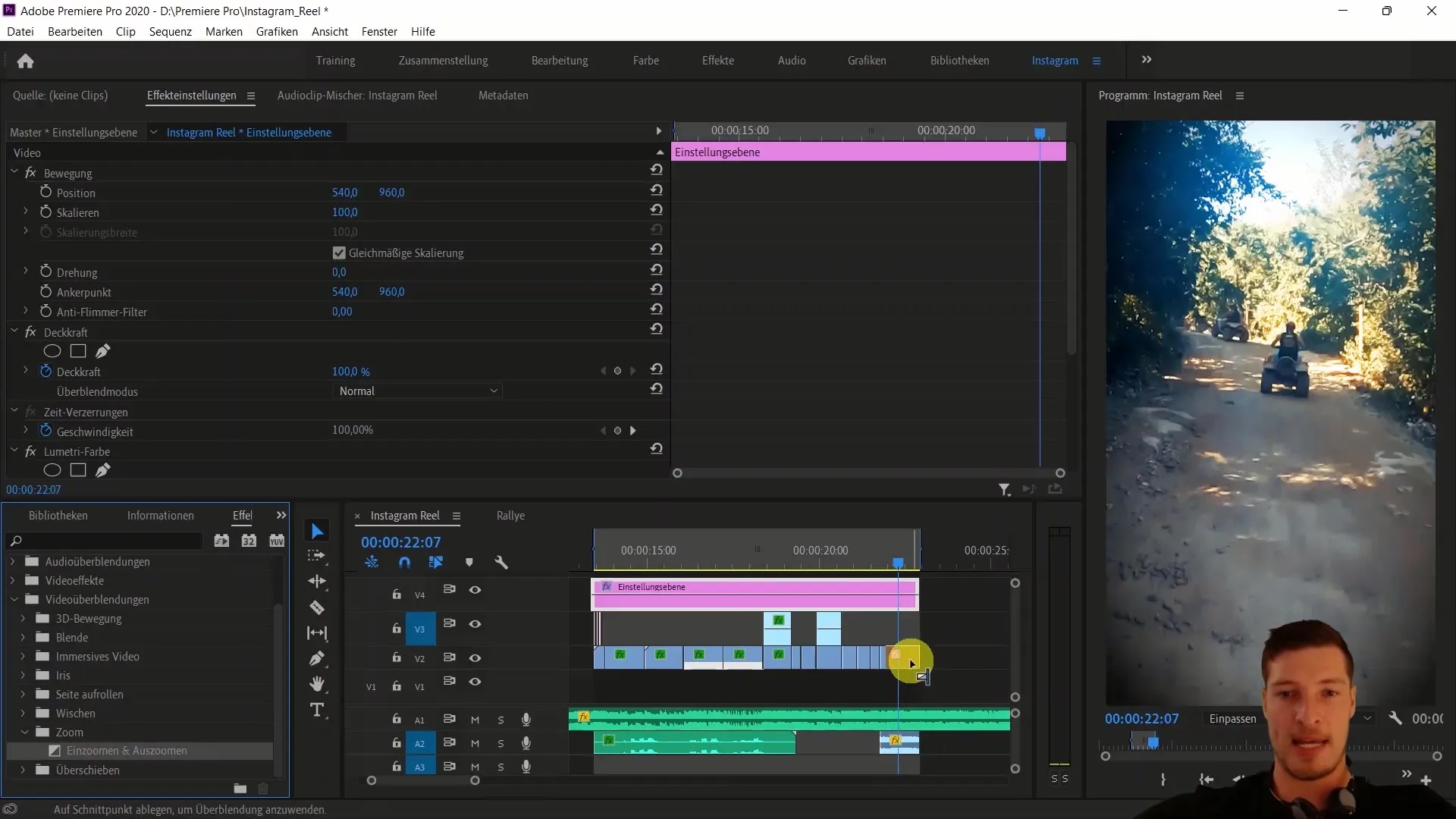
Tüm Reeli boşluk tuşuna basarak kontrol edin, her şeyin uyumlu göründüğünden ve efektin iyi geldiğinden emin olun. Son adım Reelin dışa aktarımıdır. "Ctrl + M" kısayolunu kullanın veya "Dosya" ve ardından "Dışa Aktar" seçeneğine gidin.
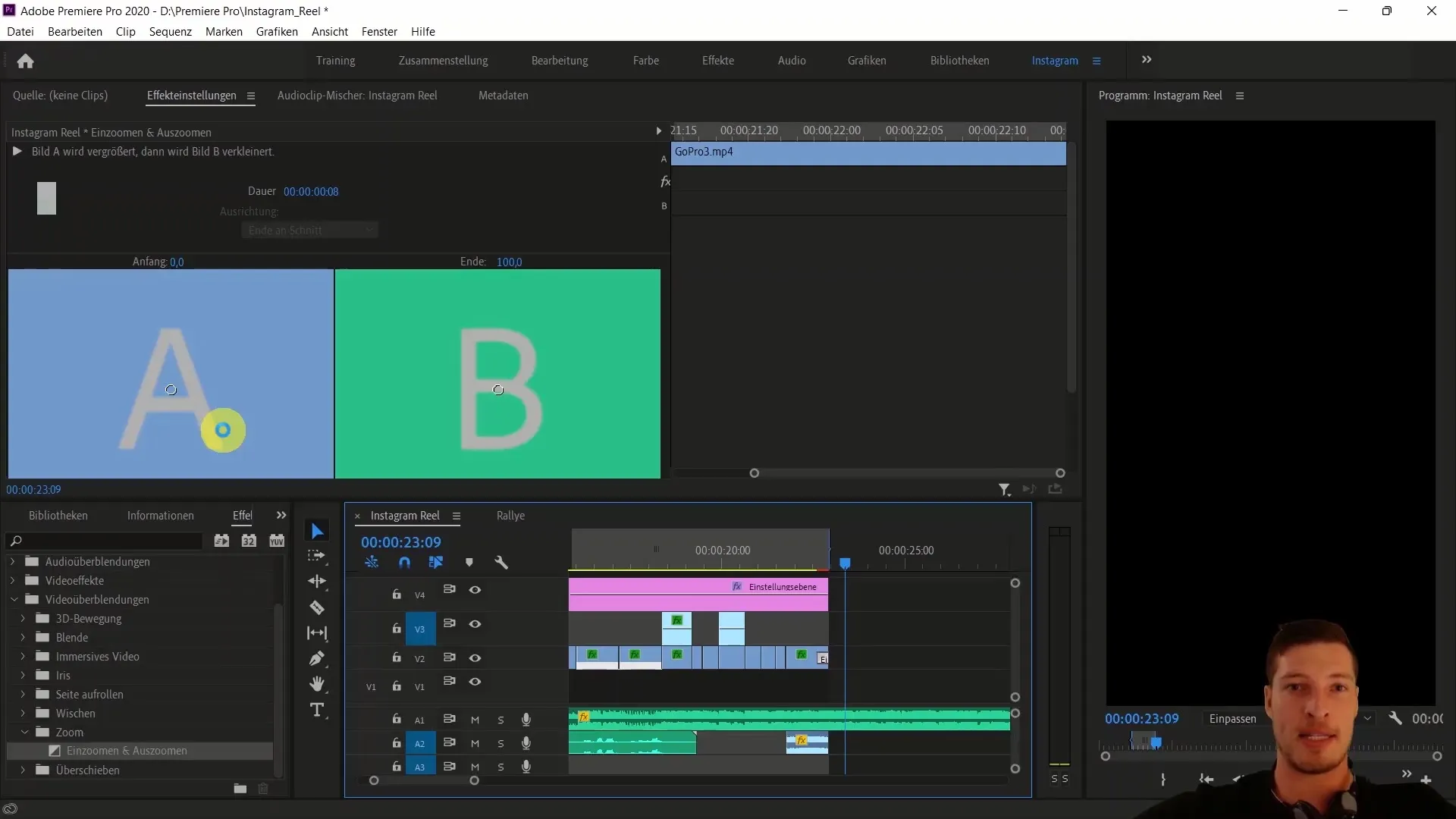
Reel dışa aktarıldıktan sonra, bunu Instagram'a yükleyebilir ve her şeyin mükemmel uyum sağlaması için ses parçasını yeniden senkronize etmeniz gerekebilir.
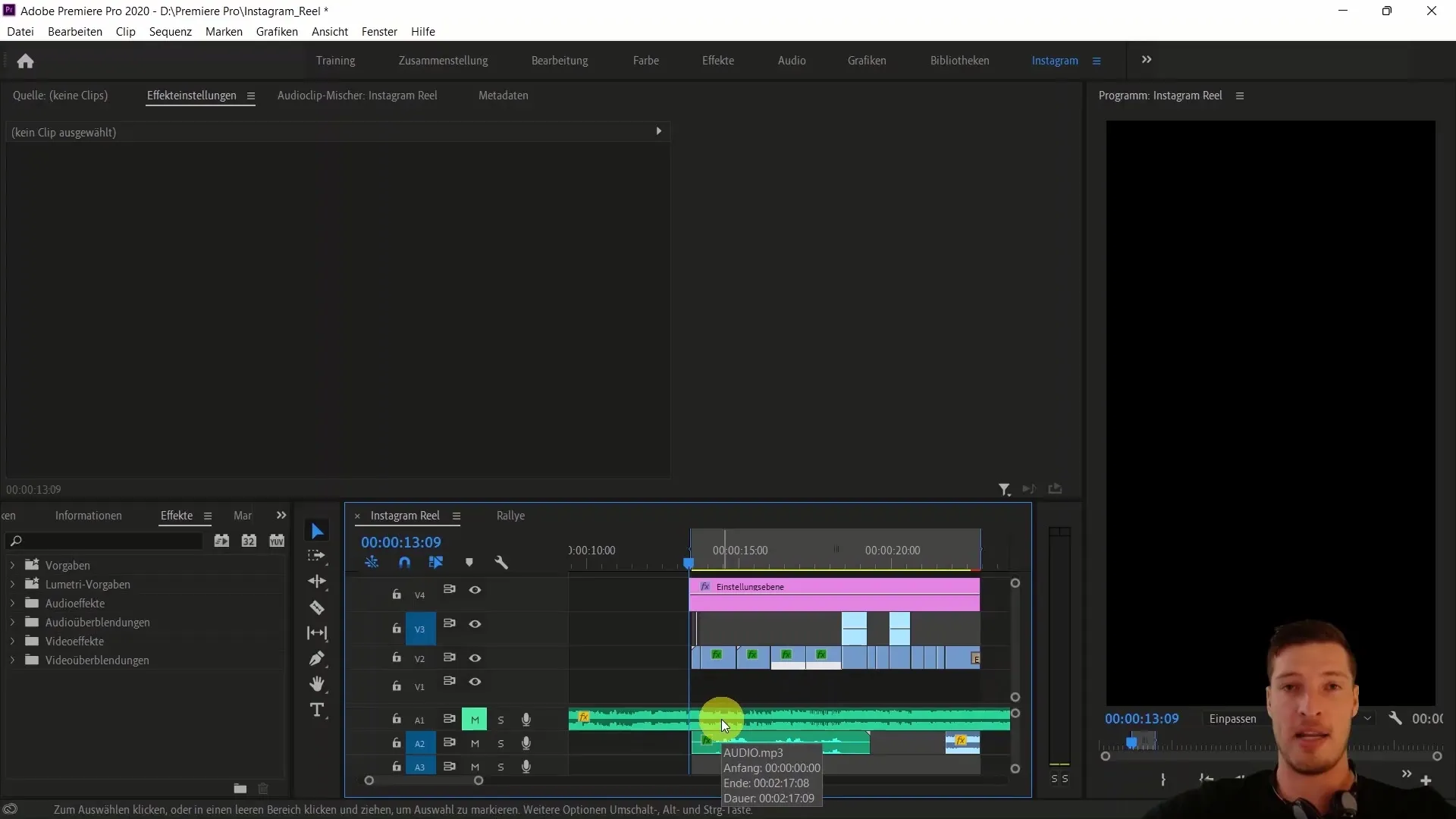
Özet
Bu kılavuzda, Adobe Premiere Pro CC ile Instagram Reel'inizi finalleştirmeyi öğrendiniz. Videolarınıza kesitler ve kurgular ekleyerek, ses parçalarını ve renk düzeltmelerini ele alarak, etkileyici bir sonuç elde etme yolundasınız. Videomontajınızı optimize etmek ve yaratıcı vizyonlarınızı ifade etmek için ipuçları ve teknikleri kullanın.
Häufig gestellte Fragen
Instagram Reel'inin Premiere Pro'da düzenlenmesi için temel adımlar nelerdir?Temsil etme ve kurgulama klipler, ses parçalarını ayarlama, renk düzeltme ve efekt ekleme temel adımlardır.
Bir ses parçasının ses düzeyini nasıl ayarlarım?Ses parçasını seçin ve ses seçeneklerini kullanarak ses düzeyini bireysel olarak ayarlayın.
Instagram Reels için en iyi renkler ve efektler nelerdir?Daha sıcak renk tonları genellikle çekici olur, görünümü güçlendirmek için vinjetlerin kullanılması önerilir.
Finalleştirdiğim Reelimi nasıl dışa aktarabilirim?Reeli dışa aktarmak için "Ctrl + M" kısayolunu kullanın veya Reeli dışa aktarmak için "Dosya" > "Dışa Aktar" seçeneği kullanın.
Dışa aktarma işleminden sonra video üzerinde hala ayarlamalar yapabilir miyim?Evet, her şeyin senkronize olduğundan emin olmak için ses parçasını daha sonra düzeltebilirsiniz.


